Установка платы Gigabit Ethernet
![]()
Порты Ethernet и USB принтера недоступны, если к принтеру подключена плата Gigabit Ethernet. Используйте порты Ethernet и USB на плате Gigabit Ethernet.
Перед началом работы прикоснитесь к чему-нибудь металлическому, чтобы снять заряд статического электричества. Статическое электричество может повредить плату Gigabit Ethernet.
Не подвергайте плату Gigabit Ethernet механическим ударам.
![]() Проверьте содержимое упаковки.
Проверьте содержимое упаковки.
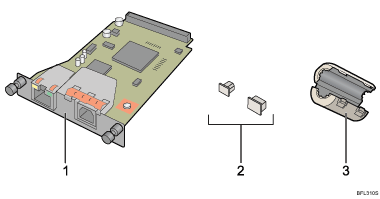
Плата Gigabit Ethernet
Защитные колпачки (по одному на каждый порт Ethernet и USB)
Ферритовый сердечник
Конструкция ферритового сердечника изменяется в зависимости от модели принтера.
![]() Выключите питание и отсоедините сетевой кабель от розетки.
Выключите питание и отсоедините сетевой кабель от розетки.
![]() Отсоедините кабели от портов Ethernet и USB принтера и закройте каждый порт своим защитным колпачком.
Отсоедините кабели от портов Ethernet и USB принтера и закройте каждый порт своим защитным колпачком.
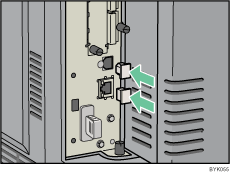
![]() Выкрутите два винта и снимите крышку разъема, в который вставляется плата Gigabit Ethernet.
Выкрутите два винта и снимите крышку разъема, в который вставляется плата Gigabit Ethernet.
Если установлен интерфейсный модуль, то снятая крышка не используется.
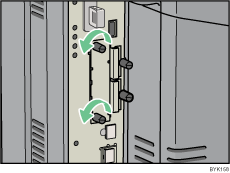
![]() Полностью вставьте плату Gigabit Ethernet.
Полностью вставьте плату Gigabit Ethernet.
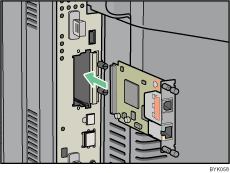
![]() Закрутите два винта для закрепления платы Gigabit Ethernet.
Закрутите два винта для закрепления платы Gigabit Ethernet.
Убедитесь, что плата Gigabit Ethernet плотно подключена к плате контроллера.
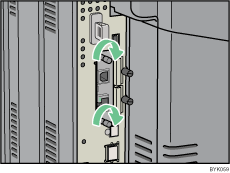
![]()
Убедитесь в том, что плата Gigabit Ethernet установлена правильно, распечатав конфигурационную страницу. Если она установлена правильно, то на странице конфигурации появится пункт "Gigabit Ethernet" в списке "Связь с устройством".
Если плата установлена неправильно, повторите процедуру с шага 2. Если правильную установку осуществить не удается и после повторной попытки, обратитесь к представителю по продажам или обслуживанию.
Подробные сведения о печати страницы конфигурации см. в разделе "Пробная печать".
Перед использованием платы Gigabit Ethernet нужно задать параметры на панели управления. Подробнее см. в разделе "Конфигурирование Ethernet".

